技术员传授win10系统360浏览器收藏夹删除不常用网站的教程
win10系统是很多电脑用户首选的装机系统,然而有不少用户在使用过程中可能会碰到win10系统360浏览器收藏夹删除不常用网站的情况。大部分用户电脑技术都是菜鸟水平,面对win10系统360浏览器收藏夹删除不常用网站的问题,无法自行解决。不少用户都来咨询小编win10系统360浏览器收藏夹删除不常用网站要怎么处理?其实可以根据以下步骤1、打开360浏览器进入主界面,点击【浏览器图标】; 2、在弹出的对话框中,点击【登录账号】这样的方式进行电脑操作,就可以搞定了。下面就和小编一起看看解决win10系统360浏览器收藏夹删除不常用网站问题详细的操作步骤:
1、打开360浏览器进入主界面,点击【浏览器图标】;
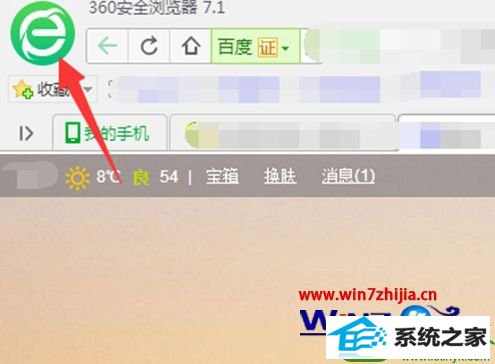
2、在弹出的对话框中,点击【登录账号】;
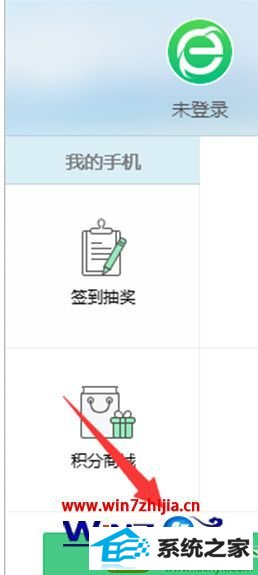
3、进入登录界面,输入360账号密码,进行登录;
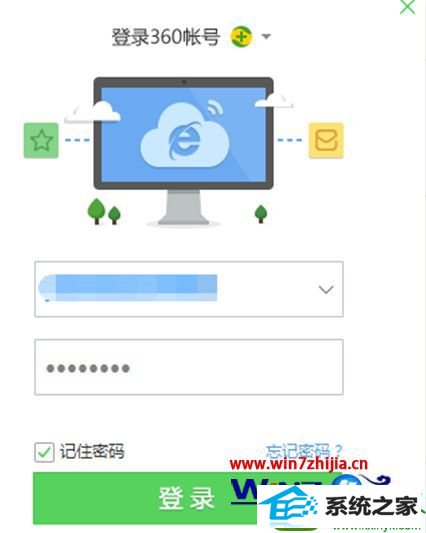
4、登录成功,点击左上角【收藏】选项,在弹出的菜单栏选择【管理收藏夹】;
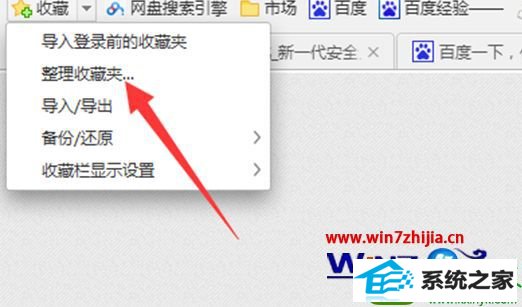
5、进入管理界面,点击上方菜单栏处【清理收藏夹】选项;
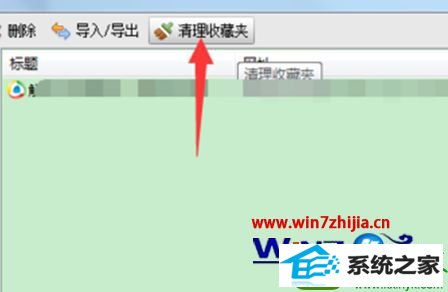
6、进入检测界面,登录检测完成收藏网站;
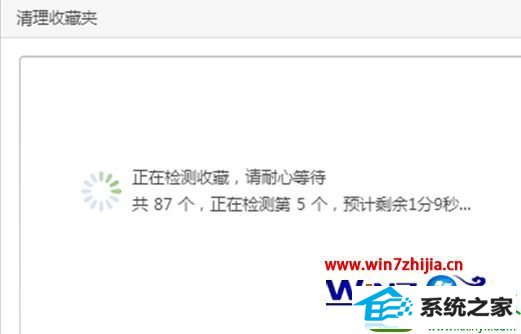
7、此时会显示我们收藏夹已经失效的网站,点击清理即可完成整理。
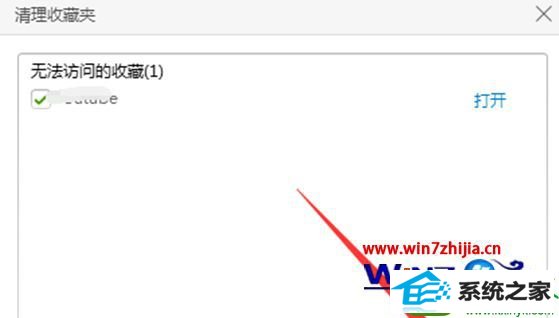
关于ghost win10系统360浏览器收藏夹删除不常用网站的方法就给大家介绍到这边了,有需要的用户们可以采取上面的方法步骤来进行操作吧,希望可以帮助到大家。
相关系统下载
-
雨林木风WinXP 经典装机版 2020.06
更新日期:2020-06-02雨林木风WinXP 经典装机版 2020.06兼容电脑的万能驱动助理,可以智能判断硬件类型并安装最兼容的驱动,采用全新技术,装机部署仅需5-7分钟.....
系统等级:立即下载 > -
番茄花园 Ghost Win10 64位 纯净版 v2019.08
更新日期:2019-07-18一、番茄花园win10 64位纯净版系统简介: 番茄花园 ghost win10 64位 纯净版 2019.08版本使用MSDN Windows10 64位旗舰版为源盘制作,离线.....
系统等级:立即下载 > -
系统之家 Win10 x64企业版 v2019.03
更新日期:2019-04-05系统采用官方Win10 1803专业版优化制作,保留edge、应用商店、小娜等应用程序,安装VC++和DX9运行库,驱动方面使用最新驱动,增强系统驱.....
系统等级:立即下载 > -
番茄花园Win7 64位 精心装机版 2020.06
更新日期:2020-05-09番茄花园Win7 64位 精心装机版 2020.06安装系统可选择DOS模式或WinPE模式安装,避免有些硬件下DOS无法安装系统,系统经过优化,启动服务经.....
系统等级:立即下载 >









